PDF는 많이 사용하는 문서 포맷입니다. 읽기 전용, 인쇄용 등 장점이 있지만, 내용 수정이 안 되기 때문에 워드로 변환하고자 할 때가 있습니다. PDF를 워드로 변환하는 방법은 무료 인터넷 사이트인 allinpdf를 이용하는 방법과 알 PDF를 PC에 설치하는 방법 두 가지가 있습니다. 두 가지 방법 모두 변환할 파일을 불러오고, 변환하여 저장하는 간단한 절차로 변환이 가능합니다. PDF가 텍스트로만 이루어져 있는 경우에는 두 가지 방법 모두 크게 차이가 없지만, PDF에 이미지가 포함되어 있으면 allinpdf는 이미지가 삭제되어 나옵니다. 변환할 PDF가 포함하고 있는 내용에 따라 변환 방법을 다르게 해야 하므로 두 가지 방법을 모두 알아두는 것이 좋습니다.
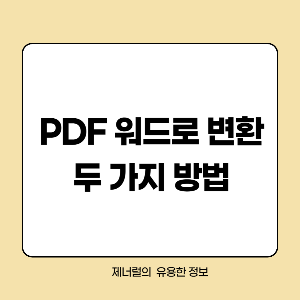
allinpdf로 변환하는 방법
allinpdf는 무료 인터넷 사이트이고, PC에 설치할 필요 없이 홈페이지에 접속하여 바로 변환하면 됩니다. 네이버 검색창에 allinpdf를 검색하여 홈페이지를 클릭합니다.

allinpdf 홈에는 PDF와 관련된 다양한 종류의 변환 아이콘이 나오고, 그중 "PDF를 Word로"를 클릭합니다.
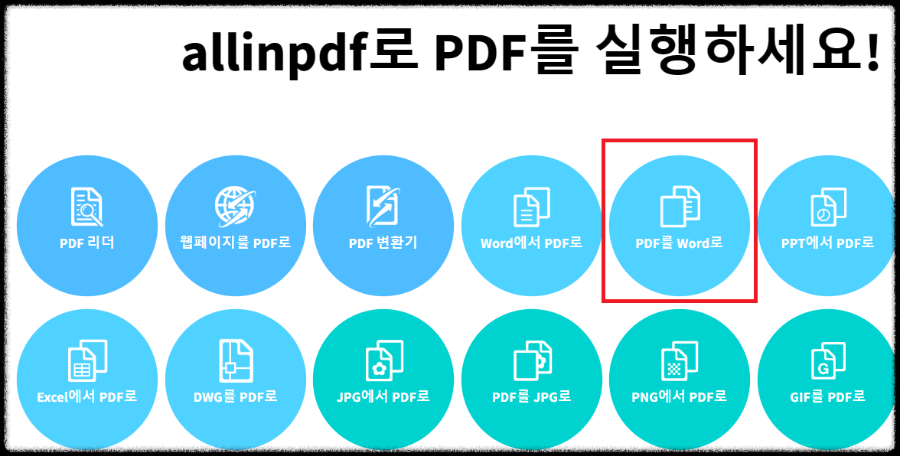
변환할 PDF파일을 드래그하여 "여기에 파일 놓기" 위치에 드롭을 하면 됩니다. 아래쪽 파일 선택을 클릭하여 파일을 불러오기도 가능합니다.
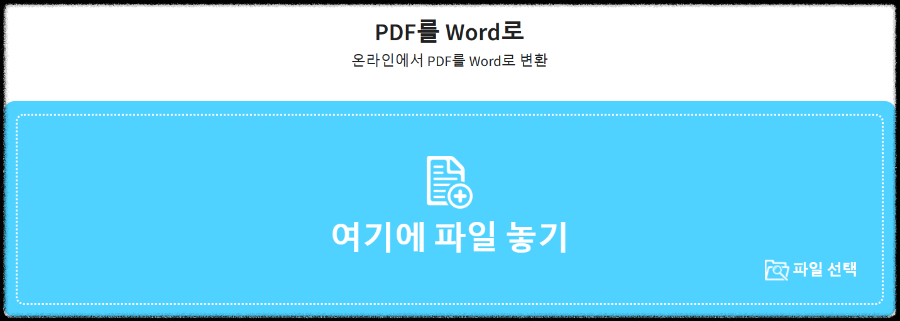
원하는 결과 포맷을 선택하는 창이 나오고, 워드 이외에도 ppt, txt, html, hwp, jpg, png, tiff 등으로 변환이 가능합니다. 워드로 변환하면 되므로 doc를 선택합니다. 파일 형식을 확장자라고 하는데, 워드는 확장자가 doc 또는 docx입니다. 그다음 OK를 클릭합니다.

작업이 완료되었다는 안내문이 뜨고, 워드로 변환된 파일을 다운로드할 수 있습니다. 홈페이지 접속 후 클릭 몇 번으로 변환이 되므로 절차가 간단합니다.

알 PDF로 변환하는 방법
이미지가 포함된 PDF는 알 PDF로 변환해야 합니다. 알 PDF는 제조사 이스트소프트에서 다운로드하는 것이 안전하고, 믿을 수 있습니다. 네이버 검색창에 알툴즈를 검색한 후 아래 사진 화살표가 가리키는 알 PDF를 클릭합니다.
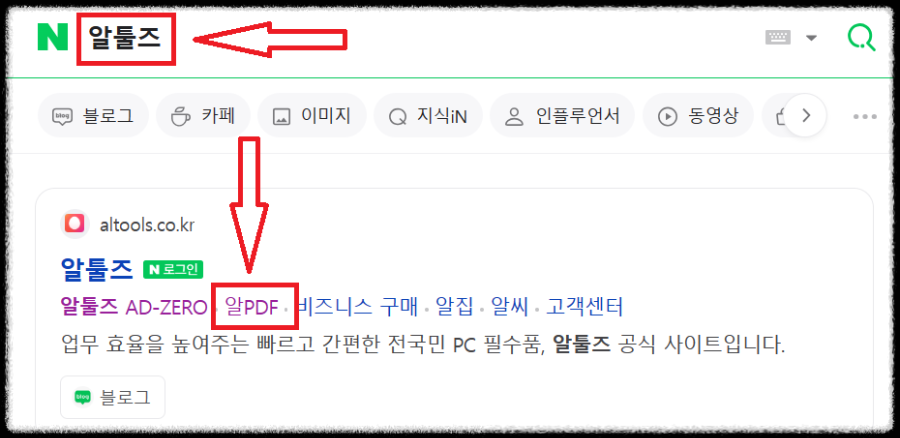
알 PDF v3.11 버전의 다운로드를 클릭하여 설치합니다.
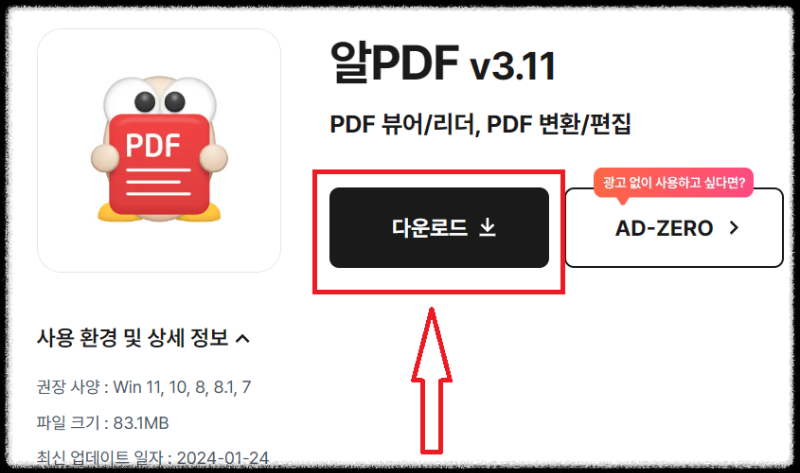
설치 이후 알 PDF 홈에서 PDF 변환을 클릭하면 변환할 PDF를 불러오는 창이 열립니다.
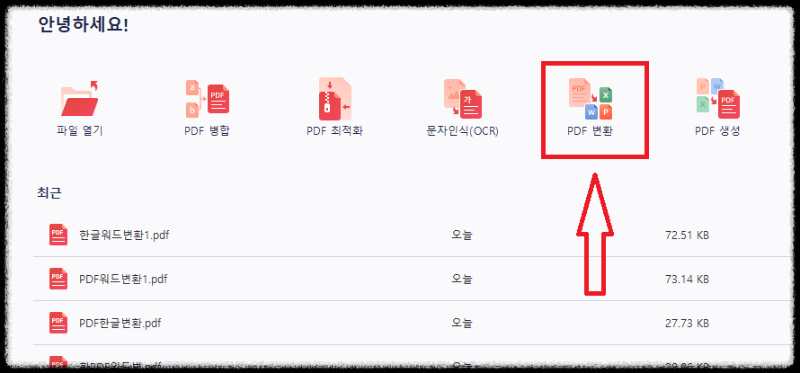
불러온 PDF파일을 다른 이름으로 저장하기가 바로 열리고, 파일 형식이 Word(*. docx) 확장자로 되어 있어 저장하면 변환이 완료됩니다.
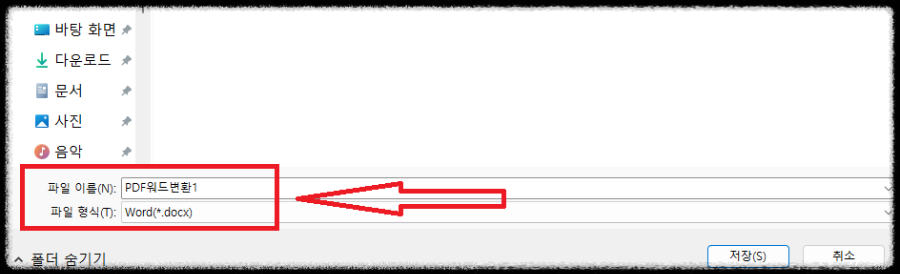
PDF를 워드로 변환하는 두 가지 방법에 대해 알아보았는데, 두 가지 방법 모두 절차가 간단합니다. PDF에 이미지가 포함되어 있는지 여부에 따라 방법을 정하면 되고, 텍스트만 있는 PDF일 때에도 두 가지 방법 모두 사용해 보고 변환된 워드의 완성도가 높은 방법을 사용하시기 바랍니다. 워드를 PDF로 변환하는 방법은 아래 포스팅을 참조하시기 바랍니다.
워드 PDF로 변환 쉽게 하는 두 가지 방법
PDF 파일은 운영체제 및 소프트웨어의 영향을 받지 않기 때문에 모든 운영체제 및 PC, 스마트폰, 태블릿을 포함한 모든 장치에서 열고 볼 수 있고, 저장공간을 절약할 수 있으며, 인쇄에 적합하다
generalistpark.tistory.com
'IT > pc' 카테고리의 다른 글
| 한글 파일 워드로 변환하는 2가지 방법 (0) | 2024.03.18 |
|---|---|
| 워드 PDF로 변환 쉽게 하는 두 가지 방법 (0) | 2024.03.17 |
| 엑셀 반올림 함수, ROUND 함수 사용법 (0) | 2024.03.12 |
| 엑셀 표만들기 자동 수동 2가지 방법 (2) | 2024.03.08 |
| 네이버 검색기록 삭제 끄기 방문기록 삭제 끄기 (0) | 2024.03.05 |



